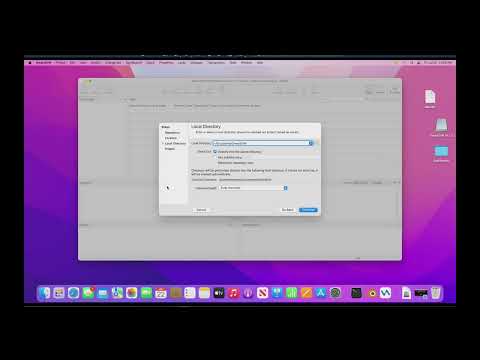Ko'pgina tashqi qattiq disklar va USB drayvlar Mac OS X bilan ishlash uchun formatlanganingizda, Mac kompyuterlarida foydalanish uchun mos keladi. USB drayverlarini Mac -da Disk Utility dasturi yordamida formatlash mumkin.
Qadamlar

Qadam 1. USB drayverini Mac kompyuteringizga ulang

Qadam 2. Ilovalar papkasini oching va ustiga bosing “Utilitalar
”

Qadam 3. "Disk yordam dasturi
” Disk Utility oynasi ochiladi va ekranda aks etadi.

Qadam 4. Disk Utility -dagi chap oyna oynasida USB drayveringiz nomini bosing

Qadam 5. Disk Utility oynasining yuqori qismida ko'rsatilgan "O'chirish" yorlig'ini bosing

Qadam 6. "Formatlash" yonidagi ochiladigan menyuni bosing
”

Qadam 7. "Mac OS kengaytirilgan (jurnali)" ni yoki siz xohlagan format turini tanlang
Avvalgi variant USB drayveri Mac -ga to'liq mos kelishini ta'minlashga yordam beradi, chunki ko'pchilik USB drayverlar sukut bo'yicha Windows kompyuterlari uchun oldindan formatlangan.

Qadam 8. "Ism" maydoniga USB disk uchun nom kiriting

Qadam 9. Disk Utility o'ng pastki burchagida joylashgan "O'chirish" tugmasini bosing

Qadam 10. Tasdiqlash dialog oynasi ekranda paydo bo'lganda, yana "O'chirish" tugmasini bosing
Endi USB drayveringiz formatlanadi va Mac kompyuteringizda ishlatishga tayyor bo'ladi.